Looge üks tühi fail
Lihtsaim viis puutetundliku käsu kasutamiseks on terminalis ühe tühja faili loomine. Tühja faili kiireks loomiseks sisestage terminalis järgmine käsk:
$ touch 'failinimi'Näide
$ puudutage NewfileJärgmises näites loome terminali kaudu tühja faili nimega 'Newfile.'Puudutuskäsk ei teavita viipa kaudu uue faili loomisest. Nii et uue faili loomise kontrollimiseks lisage failid käsuga 'ls'.

Looge mitu faili
Järgmist süntaksit kasutatakse mitme käsu puudutava faili loomiseks:
$ touch failinimi1 failinimi2 failinimi3… .Näide
Puutekäsku kasutades loome allpool toodud näites kolm kolme erineva nimega faili:
$ touch newfile1 newfile2 uusfail3Pärast ülaltoodud käsu käivitamist käivitage käsk 'ls, et kontrollida, kas äsja loodud failid on olemas.

Vältige faili loomist
Puutekäskude abil saate vältida ka uue faili loomist. Faili loomise vältimiseks kasutage puutetundlikku käsku valikuga '-c' ja kui käsku Puuduta, siis faili ei looda, kui faili veel pole. Siin on allpool toodud süntaks:
$ touch -c failinimiNäide
Selles näites sunnime süsteemi vältima uue faili loomist puutetundliku käsu abil järgmiselt:
$ touch -c testfailKäsu 'ls kasutamisel loetlege see fail, seejärel kuvatakse minu süsteemis järgmine väljund, mis näitab, et faili pole olemas.

Muutke faili juurdepääsuaega ja muutmisaega
Puutetundliku käsu abil saate muuta failile juurdepääsu ja muutmise aega. Teeme seda järgmises näites.
Näide
Selles näites loome puutetundliku käsu abil faili "testfile". Järgmisena kuvame failistatistikat käsuga 'stat'.
$ touch testfail$ stat testfail
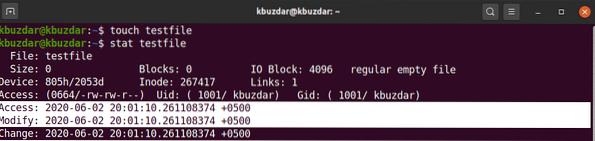
Faili "testfile" juurdepääsu ja modifitseeritud aja muutmiseks täitke järgmine käsk:
$ touch testfailJärgmises väljundis näete, et faili juurdepääsu ja muutmise aegu on muudetud.
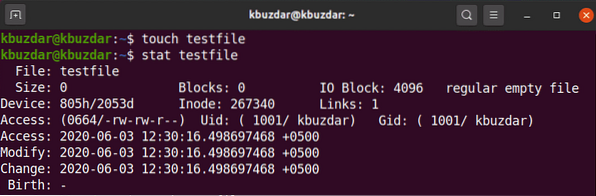
Muutke juurdepääsuaega või muutmisaega
Ainult juurdepääsuaega või muutmisaega saate muuta ainult puutetundliku käsu abil. Ainult juurdepääsuaja muutmiseks kasutage järgmist süntaksit:
$ touch -a failinimiNäide
Selles näites loome faili nimega 'testfile', kasutades puutetundlikku käsku suvandiga '-a' ja seejärel printime failistatistika käsu stat abil järgmiselt:
$ touch -a testfail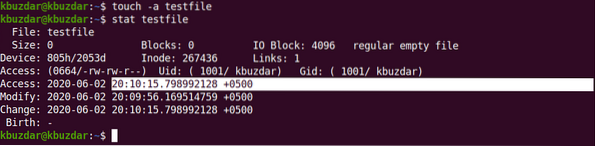
Failistatistika kuvamiseks kasutage oma terminalis järgmist käsku:
$ touch testfail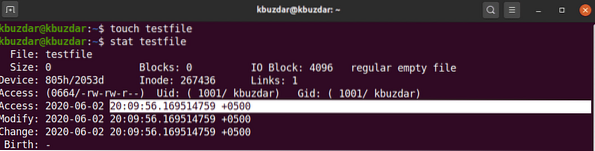
Järgmises väljundis näete, et juurdepääsuaega on ülaltoodud väljundi suhtes muudetud.
Samamoodi võite kasutada käsku touch, et muuta olemasoleva faili muutmise aega, kasutades valikut '-m, järgmiselt:
$ touch -m testifailJärgmises väljundis oleme muutnud faili 'testfile muutmisaega."
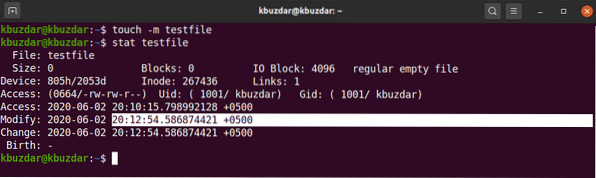
Kopeerige ühe faili juurdepääs ja muutmisaeg teise
Puutetundliku käsu abil saate kopeerida ühe faili juurdepääsu ja muutmise aja teise faili.
Näide
Selles näites loome faili nimega "testfileA" ja teise faili "testfileB" järgmiselt:
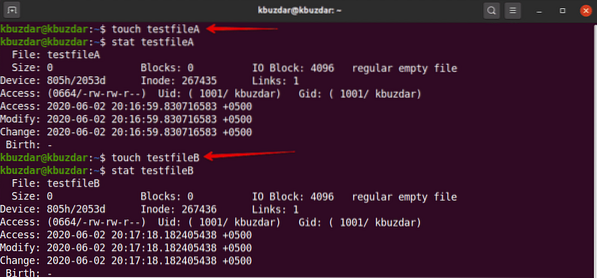
Siinkohal soovime kopeerida testfileA juurdepääsu ja muutmise aja testfileB-le. Selleks käivitage järgmine puutekäsk:
$ touch testfailA -r testfailB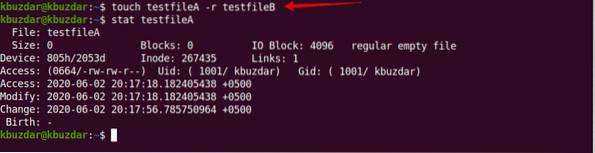
Kasutades käsku stat, näete, et testfileA juurdepääsu ja muutmise ajad on kopeeritud testfileB.
Määratud ajatempliga faili loomine
Puutekäsku kasutades saate luua ka määratud ajatempliga faili, millel on järgmine põhisüntaks:
$ touch -t YYMMDDHHMM.SS-faili nimiNäide
Selles näites loome uue määratud ajatempliga uue faili järgmiselt:
$ touch -t 1907200830.30 testfaili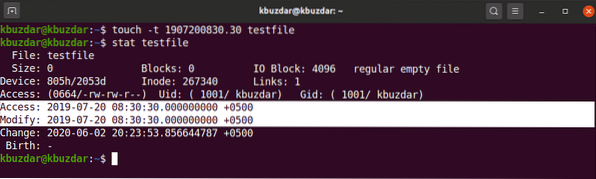
Faili ajatempli muutmine
Puutetundliku käsu abil saate muuta ka olemasoleva faili ajatemplit järgmiselt:
$ touch -c -t YYMMDDHHMM.SS-faili nimiNäide
Järgmises näites muudame testfaili ajatemplit mõne uue ajatempliga.
$ touch -c -t 2002180715.15 testfaili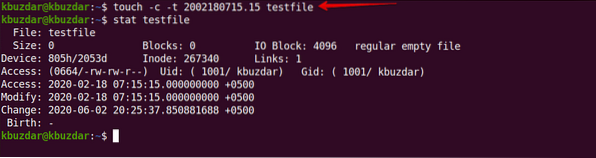
See artikkel käsitles puutetundliku käsu põhikasutusi Linuxis. Soovi korral uurige oma Ubuntu 20 abil puutetundliku käsu keerukamaid kasutusviise.04 süsteem. Loodan, et teile meeldis see artikkel.
 Phenquestions
Phenquestions


